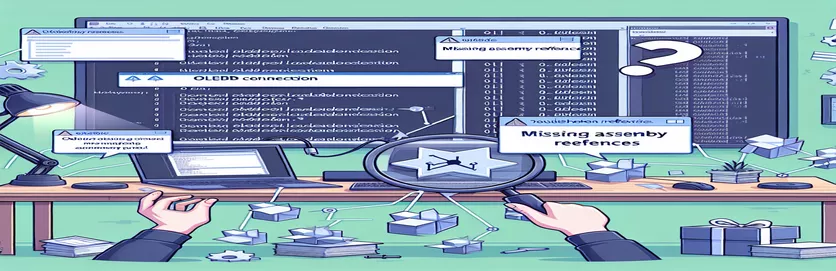Kämpar du med saknade OleDb-referenser? Så här löser du det
För många utvecklare kan det vara en verklig huvudvärk att stöta på ett mystiskt fel i Visual Studio, särskilt när det är en viktig komponent som OleDbConnection som vägrar att fungera. Om du har sett ett felmeddelande som säger att *"Typnamnet 'OleDbConnection' kunde inte hittas i namnutrymmet 'System.Data.OleDb'"*, är du inte ensam. Det här problemet kan stoppa ditt projekt i dess spår.
Föreställ dig att du behöver ansluta ditt projekt till en äldre databas, bara för att upptäcka att Visual Studio inte känner igen OleDbConnection. Det är frustrerande, särskilt när korrigeringen verkar enkel på en annan maskin men inte på din. Jag hade nyligen en liknande upplevelse när jag satte upp en anslutning på min arbetsdator, men samma steg fungerade inte på min heminstallation! 😅
Meddelandet kan föreslå att du lägger till en referens till "System.Data.OleDb", men ibland installerar Visual Studio det inte automatiskt. Även om din kollegas inställningar fungerar smidigt, kanske din Visual Studio fortfarande kämpar med det. Men varför?
I den här guiden förklarar jag varför det här felet uppstår och går igenom stegen för att lösa det. Oavsett om du ser en Google-flik som dyker upp när du försöker lägga till referensen, eller bara inte kan få den att installera direkt från Visual Studio, hjälper jag dig att fixa det så att du kan fokusera på kodning. 😊
| Kommando | Exempel på användning och beskrivning |
|---|---|
| OleDbConnection | Skapar en ny anslutning till en OLE DB-datakälla, till exempel en Microsoft Access- eller SQL-databas. Detta kommando är specifikt för miljöer där en OLE DB-leverantör används för dataåtkomst, vanligtvis för äldre databaser. |
| connection.Open() | Öppnar databasanslutningen för att tillåta dataoperationer. Om anslutningssträngen eller databasen är ogiltig kommer den att skapa en OleDbException, vilket gör den viktig att använda vid felhantering för databasanslutningar. |
| Install-Package System.Data.OleDb | Installerar System.Data.OleDb-paketet via NuGet Package Manager. Det här kommandot är användbart när sammansättningen inte är förinstallerad i projektet, vilket möjliggör stöd för OleDb-dataanslutningar. |
| Assert.AreEqual() | I NUnit-testning används denna metod för att validera förväntade värden, som att kontrollera om anslutningstillståndet är öppet. Det är viktigt för att verifiera att databasen har öppnats framgångsrikt. |
| Assert.Throws<OleDbException>() | Anger att ett undantag förväntas under ett test, till exempel ett misslyckat anslutningsförsök. Detta säkerställer robust felhantering när databassökvägen eller leverantören är felaktig. |
| [TestFixture] | Markerar en klass i NUnit som innehållande tester, gruppering av relaterade tester för enklare underhåll och mer strukturerad enhetstestning. |
| using (OleDbConnection connection = new OleDbConnection()) | Skapar en engångsinstans av OleDbConnection i ett användningsblock, som automatiskt stänger anslutningen och släpper resurser efter användning, enligt bästa praxis för minneshantering. |
| connection.State | Hämtar det aktuella läget för anslutningen, till exempel Öppen eller Stängd. Den här egenskapen är användbar för att kontrollera anslutningens tillgänglighet innan du utför operationer på den. |
| Provider=Microsoft.ACE.OLEDB.12.0 | Anger OLE DB-leverantören i anslutningssträngen för databasåtkomst. ACE-leverantören stöder Access-databaser, vilket möjliggör äldre databasanslutningar i applikationer som kräver OLE DB. |
| Data Source=mydatabase.accdb | Anger sökvägen till databasfilen i anslutningssträngen. Om den här sökvägen är felaktig kommer anslutningsförsök att misslyckas, vilket understryker vikten av korrekt konfiguration för databasåtkomst. |
Förstå OleDb-anslutningsproblem och skriptlösningar
När du använder Visual Studio för ett C#-projekt, stöter på ett fel relaterat till OleDbConnection kan vara förvirrande. Problemet uppstår vanligtvis när System.Data.OleDb namnutrymme hittas inte, vilket hindrar dig från att upprätta en anslutning till vissa typer av databaser, särskilt de som förlitar sig på äldre Microsoft-leverantörer som Microsoft Access. De medföljande skripten löser detta problem genom att antingen manuellt lägga till nödvändiga referenser eller använda NuGet Package Manager för att installera saknade paket. Varje metod syftar till att hjälpa Visual Studio att känna igen och inkludera System.Data.OleDb-sammansättningen för att lösa felet och underlätta databasanslutningar i ditt projekt.
Det första skriptet visar hur man lägger till System.Data.OleDb referera manuellt genom att konfigurera anslutningssträngen direkt i koden. Genom att skapa en strukturerad anslutningssträng kan OleDbConnection sedan rikta in sig på specifika OLE DB-leverantörer, såsom Microsoft Jet- eller ACE-motorer, som vanligtvis används för Access-databaser. Om anslutningssträngen och leverantören är giltiga upprättar det här skriptet en anslutning, annars hanterar det på ett elegant sätt undantag och ger feedback, som att skriva ut "Error" om anslutningen misslyckas. Detta tillvägagångssätt kan vara särskilt användbart när Visual Studio inte automatiskt känner igen referensen utan låter dig konfigurera och testa databasåtkomst direkt utan att behöva ytterligare nedladdningar.
Den andra lösningen innebär installation av System.Data.OleDb genom Visual Studios NuGet Package Manager. Detta är idealiskt när du föredrar ett automatiserat förhållningssätt till beroenden. Genom att köra kommandot "Install-Package System.Data.OleDb" i NuGet-konsolen bör Visual Studio ladda ner de nödvändiga biblioteken, vilket gör dem tillgängliga i projektet. Efter installation av paketet ställer skriptet upp en ny OleDbConnection med en skräddarsydd anslutningssträng, och anger leverantören som "Microsoft.ACE.OLEDB.12.0" (lämplig för Access-databaser). Om paketet installeras framgångsrikt kan OleDb-anslutningsskriptet komma åt databasen, vilket gör att du kan hämta och manipulera data genom C#-kommandon utan ytterligare fel. 😎
Båda lösningarna inkluderar även enhetstestningsexempel för att verifiera att OleDb-anslutningen fungerar som förväntat. Genom att använda NUnit som ett testramverk säkerställer dessa tester att anslutningen öppnas korrekt och utlöser ett fel om till exempel databassökvägen är ogiltig. De Assert.AreEqual kommandot kontrollerar om anslutningstillståndet verkligen är öppet efter anslutning, medan Påstå. Kastar verifierar att ett undantag görs för en felaktig väg. Dessa tester ger tillförlitlighet och säkerställer att din lösning fungerar inte bara i ett enda scenario utan över olika konfigurationer. Om något går sönder i framtida utveckling kommer du omedelbart att veta om OleDb-anslutningen eller sökvägen behöver justeras. 🎉
Genom att använda dessa två tillvägagångssätt får du ett flexibelt sätt att lösa OleDb-anslutningsproblem i Visual Studio, vilket täcker scenarier där du manuellt konfigurerar databasåtkomst och de där du litar på externa paket. Oavsett om du ansluter till Access- eller SQL-databaser ger dessa lösningar ett systematiskt tillvägagångssätt för felsökning och hantering av OleDb-anslutningar, så att du kan hantera äldre databasanslutningar utan avbrott.
Lösning 1: Lägga till System.Data.OleDb-referens manuellt i Visual Studio
Den här lösningen använder ett C#-skript för att referera till System.Data.OleDb manuellt, vilket kan lösa missade OleDb-anslutningsfel.
// This script adds the System.Data.OleDb reference manuallyusing System;using System.Data.OleDb;namespace OleDbConnectionExample{class Program{static void Main(string[] args){try{string connectionString = "Provider=Microsoft.Jet.OLEDB.4.0;Data Source=mydatabase.mdb;";using (OleDbConnection connection = new OleDbConnection(connectionString)){connection.Open();Console.WriteLine("Connection Successful!");// Additional code to interact with the database here}}catch (Exception ex){Console.WriteLine("Error: " + ex.Message);}}}}
Lösning 2: Installera System.Data.OleDb via NuGet Package Manager
Den här metoden visar hur man lägger till System.Data.OleDb-sammansättningen via NuGet Package Manager Console.
// Step-by-step guide for installing System.Data.OleDb packagePM> Install-Package System.Data.OleDb// Verify the installation and create a simple OleDb connection scriptusing System;using System.Data.OleDb;namespace OleDbConnectionExample{class Program{static void Main(string[] args){try{OleDbConnection connection = new OleDbConnection("Provider=Microsoft.ACE.OLEDB.12.0;Data Source=mydatabase.accdb;");connection.Open();Console.WriteLine("Connection Opened Successfully");// Additional queries can be added here}catch (Exception ex){Console.WriteLine("Exception: " + ex.Message);}}}}
Enhetstest för OleDb-anslutningsfunktionalitet
Enhetstest med NUnit för validering av anslutning och felhantering
// Install NUnit framework for unit testsusing NUnit.Framework;using System.Data.OleDb;namespace OleDbConnectionTests{[TestFixture]public class DatabaseConnectionTests{[Test]public void TestConnection_Open_ShouldBeSuccessful(){string connString = "Provider=Microsoft.ACE.OLEDB.12.0;Data Source=testdb.accdb;";using (OleDbConnection connection = new OleDbConnection(connString)){connection.Open();Assert.AreEqual(connection.State, System.Data.ConnectionState.Open);}}[Test]public void TestConnection_InvalidPath_ShouldThrowException(){string connString = "Provider=Microsoft.ACE.OLEDB.12.0;Data Source=invalidpath.accdb;";Assert.Throws<OleDbException>(() =>{using (OleDbConnection connection = new OleDbConnection(connString)){connection.Open();}});}}}
Avancerad felsökning för OleDb-installationsproblem i Visual Studio
En viktig aspekt att tänka på när man löser OleDb installationsfel i Visual Studio är beroendet av .NET Framework kontra .NET Core. OleDb-dataleverantören, som vanligtvis används för att ansluta till äldre databaser, som Access eller Oracle, designades ursprungligen för .NET Framework. Men om du arbetar med ett .NET Core- eller .NET 5+-projekt kan OleDb-leverantörens stöd variera, vilket gör att Visual Studio inte kan hitta System.Data.OleDb namnutrymme. En vanlig lösning här är att se till att rätt .NET Framework ställs in i projektegenskaperna, eftersom OleDb-kompatibiliteten i allmänhet är mer konsekvent i .NET Framework-projekt. 🖥️
Om användningen av .NET Framework fortfarande inte löser problemet kan du behöva bekräfta att rätt OLE DB-drivrutiner är installerade på ditt system. Drivrutiner som Microsoft ACE OLE DB-leverantören är nödvändiga för Access-databaser. Att leta efter rätt version är avgörande, särskilt på ett 64-bitars operativsystem, där vissa applikationer kräver både 32-bitars och 64-bitarsversioner. En saknad drivrutin kan vara varför Visual Studio öppnar en extern webbläsare för att ladda ner filer istället för att automatiskt integrera dem. Att se till att dessa drivrutiner är installerade och uppdaterade kan ofta lösa problemet utan ytterligare felsökning. 🎯
Utöver stegen ovan kan det ibland göra skillnad att se till att Visual Studio körs med nödvändiga administratörsbehörigheter. Om Visual Studio inte har behörighet att komma åt vissa systemfiler eller register, kan den misslyckas med att ladda sammansättningar som OleDb eller ge vilseledande uppmaningar. Att köra Visual Studio som administratör och verifiera dina nätverksinställningar kan hjälpa till att förhindra dessa problem. Slutligen, att åter lägga till referensen manuellt som visas i tidigare lösningar är ett enkelt sätt att dubbelkontrollera att rätt sammansättning refereras.
Vanliga frågor om att lösa OleDb-installationsfel i Visual Studio
- Varför får jag ett "CS1069"-fel för OleDbConnection?
- Det här felet uppstår pga Visual Studio kan inte hitta System.Data.OleDb namnutrymme. Det kan bero på en saknad monteringsreferens eller på fel .NET version används.
- Hur kan jag lägga till System.Data.OleDb-namnområdet manuellt?
- I Solution Explorer, högerklicka på "Referenser", välj "Lägg till referens" och sök efter System.Data.OleDb. Alternativt kan du använda Install-Package System.Data.OleDb kommandot i NuGet Package Manager Console.
- Behöver jag specifika drivrutiner för att OleDb ska fungera?
- Ja, OleDb kräver ofta drivrutiner som Microsoft ACE OLE DB provider för Access-databaser. Kontrollera om 32-bitars eller 64-bitarsversionen av drivrutinen behövs baserat på dina projektinställningar.
- Varför öppnar Visual Studio en webbläsarflik istället för att installera direkt?
- Detta kan hända om Visual Studio misslyckas med att ansluta till NuGet direkt. Säkerställa NuGet Package Manager inställningarna är korrekt konfigurerade eller att Visual Studio har internetåtkomst och administratörsbehörighet.
- Stöds OleDb i .NET Core?
- OleDb designades för .NET Framework, men från och med .NET Core 3.1 och senare versioner, System.Data.OleDb har begränsat stöd. För fullständig kompatibilitet, överväg att använda .NET Framework.
- Kan jag använda OleDb med SQL Server-databaser?
- Ja, OleDb kan ansluta till SQL Server med en SQL Server OLE DB provider i anslutningssträngen. Men för SQL Server är ADO.NET och SqlConnection ofta mer effektiva.
- Vad är skillnaden mellan ACE- och Jet-leverantörer?
- De ACE OLE DB provider är den moderna leverantören som stöder Access 2007+, medan Jet är för äldre databaser. Välj alltid baserat på din databasversion.
- Varför ser jag felet "Provider inte registrerad"?
- Detta beror vanligtvis på att drivrutiner saknas eller att arkitekturen inte matchar. Om du använder ett 64-bitars operativsystem men en 32-bitars drivrutin, prova att installera 64-bitars drivrutinen.
- Kan köra Visual Studio som administratör fixa OleDb-problem?
- Ja, ibland hindrar behörigheter Visual Studio från att komma åt nödvändiga filer. Att köra det som administratör säkerställer full åtkomst till systemresurser.
- Hur kan jag verifiera OleDb-anslutningen?
- Skapa en grundläggande anslutning med hjälp av OleDbConnection och connection.Open(). Fånga undantag för att se om anslutningen lyckas eller ger ett fel.
Avsluta korrigeringarna för OleDb-problem
Löser OleDb fel i Visual Studio kan vara frustrerande, men att förstå orsakerna och lösningarna kan göra skillnad. Genom att lägga till korrekt monteringsreferens och se till att du har de nödvändiga drivrutinerna bör dina databasanslutningar fungera sömlöst.
Oavsett om det är genom manuella referenser, NuGet eller kontroll av behörigheter kan du genom att följa dessa steg återställa åtkomst till äldre databaser. Nu kommer du att kunna felsöka effektivt om du stöter på OleDb-problem, så att du kan fokusera mer på ditt projekt och mindre på fel. 🎉
Ytterligare läsning och referenser för OleDb-fellösningar
- Detaljerad information om OleDb-anslutningsfelet och Visual Studio-inställningar kan hittas på Microsoft Docs: OleDbConnection .
- För att utforska felsökningsmetoder för saknade referenser i Visual Studio, kolla Microsoft Docs: Felsökning av Visual Studio .
- Läs mer om att hantera NuGet-paket i Visual Studio för att lägga till sammansättningar som System.Data.OleDb genom att besöka Microsoft Docs: NuGet Package Manager .
- För vägledning om hantering av 32-bitars och 64-bitars leverantörsproblem med OleDb, se Microsoft Support: Access Database Engine .